В этом руководстве мы покажем вам, как включить параметр «Разрешить загрузку приложений откуда угодно» на вашем Mac. Нельзя отрицать тот факт, что экосистема Apple является одной из самых защищенных, и все благодаря множеству строгих подходов, ориентированных на конфиденциальность, которые она предприняла. Более того, с каждой новой версией macOS Gatekeeper становится еще мощнее, когда дело доходит до сканирования и помещения в карантин.
В связи с этим в более ранних версиях ОС у вас была возможность устанавливать приложения от непроверенных разработчиков. Однако сейчас это уже невозможно. Хотя вы все еще можете загружать приложения из Интернета, но разработчик должен быть проверен Apple. Если это не так, вы не сможете установить это приложение на свой Mac.
Хотя удаление возможности установки приложений от непроверенных разработчиков приветствовалось с распростертыми объятиями, тем не менее, все еще есть один раздел surbase, который хочет немного гибкости в этом правиле. Это связано с тем, что все еще существует несколько полезных приложений, которые еще не были одобрены Apple, потому что разработчики никогда не предоставляли их им, и стоимость утверждения является основным фактором в этом.
Как снять защиту с Apple M1 для установки программ и плагинов
Программы для Windows, мобильные приложения, игры — ВСЁ БЕСПЛАТНО, в нашем закрытом телеграмм канале — Подписывайтесь:)
Например, я сталкивался со многими случаями, когда пользователь хотел попробовать программное обеспечение с открытым исходным кодом из GitHub, но не мог этого сделать из-за отсутствия одобрения. Если вы тоже находитесь в одной лодке, то это руководство покажет вам, как включить параметр «Разрешить загрузку приложений из любого места» на вашем Mac. Следуйте вместе.
Как включить «Разрешить загрузку приложений откуда угодно» на Mac
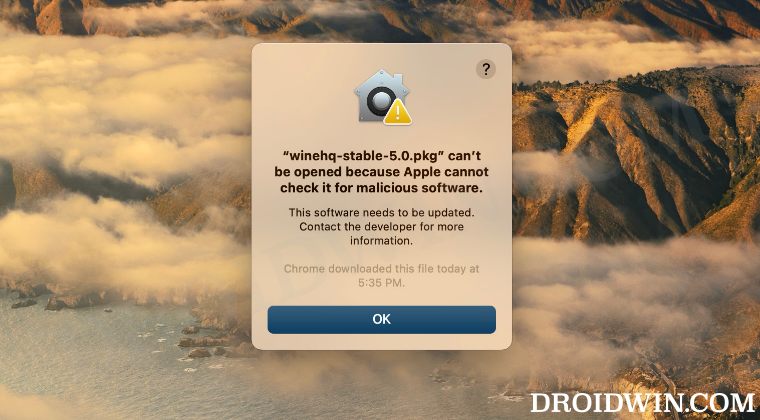
В зависимости от сценария использования существует два разных метода, с помощью которых вы можете установить непроверенные приложения на свой Mac. Если вы планируете установить такое приложение только один раз без панорамирования в ближайшем будущем, вы можете легко установить его без необходимости включения указанной функции, просто предоставив ему разрешение на это.
Однако, если вы обычный пользователь, который имеет тенденцию устанавливать непроверенные приложения через регулярные промежутки времени, то явное предоставление ему разрешения перед каждой установкой может оказаться довольно трудоемкой задачей. Так что в этом случае вы можете вместо этого включить опцию «Разрешить загрузку приложений из любого места» на вашем Mac. Вот как можно опробовать оба этих метода.
Обратите внимание, что установка приложений от непроверенных разработчиков может оказаться рискованной для вашего Mac. Поэтому устанавливайте их только в том случае, если вы абсолютно уверены в функционировании этого приложения и разрешениях, которые оно запрашивает. Droidwin и его участники не будут нести ответственность в случае термоядерной войны, если ваш будильник не разбудит вас, или если что-то случится с вашим Mac и данными, выполнив следующие шаги.
MacOS не дает установить приложения? Установка из любых источников.
Для одноразового использования
- Откройте скачанный непроверенный файл.
- Вы получите предупреждение, нажмите OK, чтобы закрыть его.
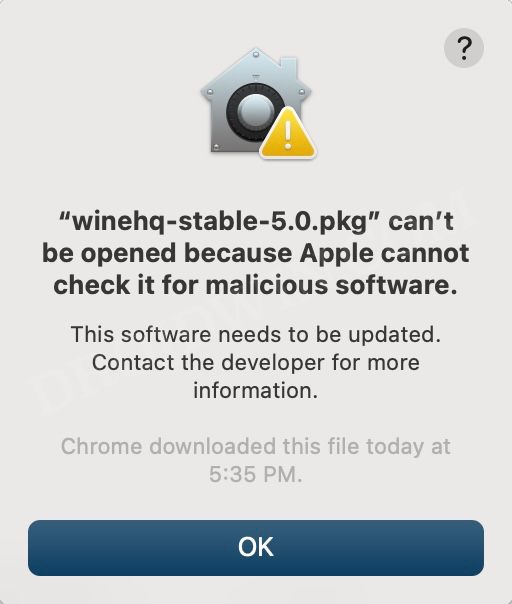
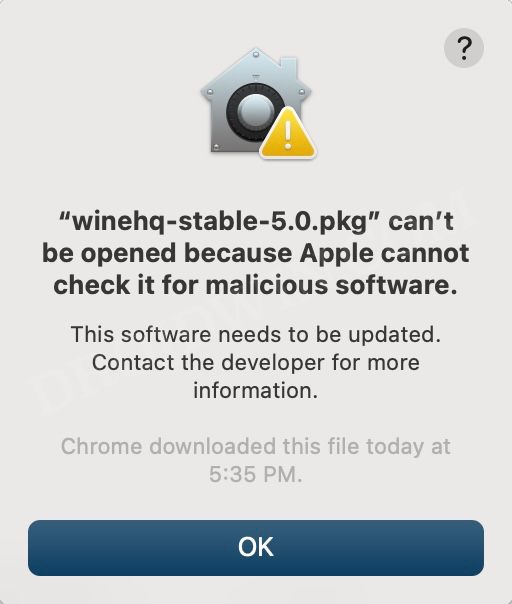
- Затем нажмите на логотип Apple и выберите «Системные настройки».
- После этого выберите «Безопасность и конфиденциальность» и перейдите на вкладку «Общие».
- Внизу вы увидите сообщение: «Приложение было заблокировано для использования, потому что оно принадлежит неизвестному разработчику».
- Рядом с ним будет кнопка «Все равно открыть», нажмите на нее.

- Вот и все. Теперь приложение будет установлено на ваш Mac.
Для многочисленных применений
- Для начала откройте Launchpad, перейдите в «Другие» и запустите «Терминал».
- Затем выполните приведенную ниже команду в окне терминала и нажмите Enter: sudo spctl —master-disable.
- Теперь введите пароль учетной записи администратора и нажмите Enter. Вот и все.
- Параметр «Разрешить загрузку приложений из любого места» теперь включен на вашем Mac.
Как выбрать «Откуда» в разделе «Разрешить загрузку приложений из»
Если вы выбрали метод «многократного использования», то вашим следующим действием должна быть активация этой функции. Вот как это можно сделать
- Нажмите на логотип Apple и выберите «Системные настройки».
- Затем выберите «Безопасность и конфиденциальность» и перейдите на вкладку «Общие».
- Теперь в разделе «Разрешить загрузку приложений из» выберите «Откуда».
- Теперь вы сможете устанавливать приложения от непроверенных разработчиков.
Как удалить «Разрешить загрузку приложений откуда угодно» на Mac
После того, как вы закончите установку приложения по вашему выбору, рекомендуется отменить изменение и удалить параметр «Разрешить загрузку приложений из любого места» с вашего Mac. Вот как это можно сделать:
- Для начала откройте Launchpad, перейдите в «Другие» и запустите «Терминал».
- Затем выполните приведенную ниже команду в окне терминала и нажмите Enter: sudo spctl —master-disable.
- Теперь введите пароль учетной записи администратора и нажмите Enter.
- Опция «Разрешить загрузку приложений из любого места» теперь будет удалена.
Вот и все. Это были шаги, чтобы включить опцию «Разрешить загрузку приложений из любого места» на вашем Mac. Кроме того, мы также перечислили шаги для удаления этой опции. Если у вас есть какие-либо вопросы относительно вышеупомянутых шагов, сообщите нам об этом в комментариях. Мы вернемся к вам с решением в ближайшее время.
Источник: vgev.ru
Как разрешить установку программ на mac os
Будь в курсе последних новостей из мира гаджетов и технологий
iGuides для смартфонов Apple

Как запускать программы из любых источников в macOS Sierra
Максим Терёхин — 28 сентября 2016, 12:09

После того, как Apple выпустила первую beta-версию macOS Sierra во время WWDC 2016 пользователи обнаружили, что система больше не дает возможности настраивать Gatekeeper.
Функция Gatekeeper предназначена для того, чтобы запретить неопытному пользователю устанавливать программы из сомнительных источников. По умолчанию, на Mac можно запускать программы от сертифицированных разработчиков и из Mac App Store.
В предыдущих версиях операционной системы для Mac в настройках можно было отключить Gatekeeper, запуская программы из любого источника. Однако, с выходом macOS Sierra эта опция была удалена.
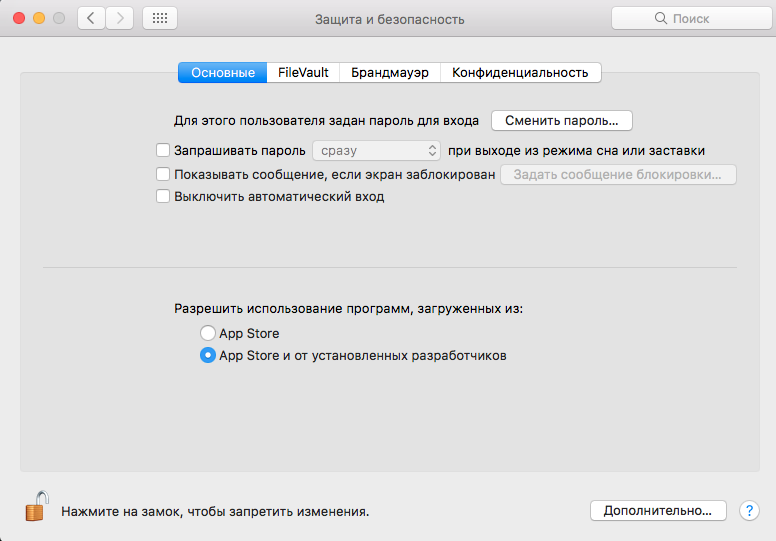
Как обойти защиту Gatekeeper?
Чтобы открыть программу от несертифицированного разработчика в обход защиты Gatekeeper, нажмите на ярлыке правой клавишей мыши (либо левой клавишей мыши в сочетании с клавишей Control, либо тапнув двумя пальцами по трекпаду), и выберите опцию Открыть. Gatekeeper предупредит, что приложение может содержать вирусы, но позволит его запустить.
Как отключить Gatekeeper в macOS Sierra?
Чтобы появилась возможность без дополнительных действий запускать программы из любого источника, необходимо ввести в Терминал следующую команду (потребуется ввести пароль администратора):
sudo spctl —master-disable
После того, как вы ввели эту команду, откройте Системные настройки —> Защита и безопасность. Здесь во вкладке Основные появится возможность разрешить запуск приложений из «Любого источника». Эта практически полностью отключает Gatekeeper.
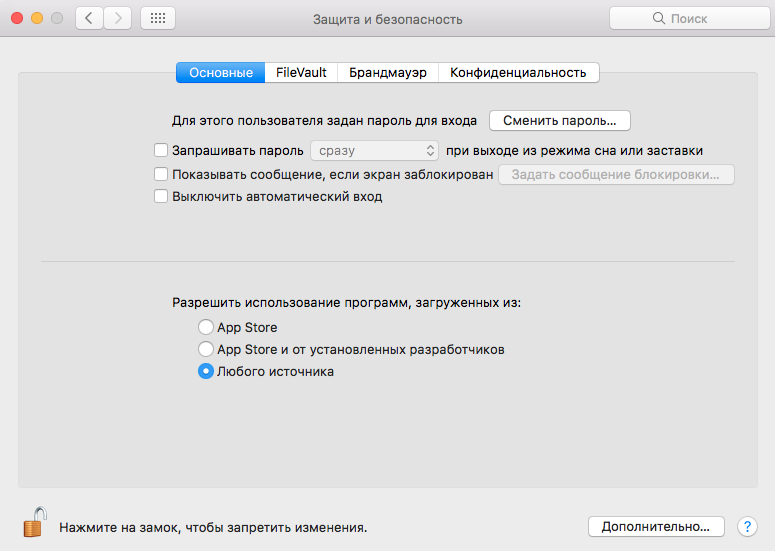
Не забывайте, что Gatekeeper — важная функция безопасности macOS, которая предотвращает установку вредоносных программ. Не стоит отключать Gatekeeper, если вы не считаете это необходимым.
Как вернуть прежние настройки Gatekeeper?
Чтобы вернуть настройки Gatekeeper в прежнее состояние вернитесь в Терминал и введите следующую команду:
sudo spctl —master-enable
После следующего запуска Системных настроек раздел Защита и безопасность будет выглядеть, как и прежде.
Источник: www.iguides.ru
Как разрешить загрузку и открытие приложений из любого места на MacOS Ventura

Хотите знать, как вы можете разрешить загрузку и открытие приложений из любого места на MacOS Ventura? Возможно, вы заметили, что возможность выбора «Разрешить загрузку приложений откуда угодно» была удалена по умолчанию в macOS Ventura и других современных версиях MacOS. Однако это не означает, что невозможно загружать и открывать приложения из других источников, и опытные пользователи могут включить эту функцию в настройках системы, если им это необходимо на своем Mac.
Обратите внимание, что внесение изменений в Gatekeeper имеет последствия для безопасности и конфиденциальности и подходит только для опытных пользователей, которые знают, что они делают и почему они это делают. Среднестатистическому пользователю Mac не следует вносить какие-либо изменения в Gatekeeper или в способы обеспечения безопасности системы и приложений.
Как разрешить приложения откуда угодно в MacOS Ventura
- Выйдите из системных настроек, если они в данный момент открыты
- Откройте приложение «Терминал» из Spotlight с помощью команды + пробел, набрав «Терминал» и нажав «Ввод», или через папку «Утилиты».
- Точно введите следующий синтаксис команды:
Программы для Windows, мобильные приложения, игры — ВСЁ БЕСПЛАТНО, в нашем закрытом телеграмм канале — Подписывайтесь:)
sudo spctl —master-disable


Теперь вы можете загружать, открывать и запускать приложения из любого места на Mac, что может быть желательно для опытных пользователей, разработчиков и других мастеров, но это создает риски для безопасности, поэтому настоятельно рекомендуется не включать для среднего пользователя Mac. Это связано с тем, что недобросовестный неизвестный разработчик может использовать вредоносное ПО, нежелательное ПО, трояны или другие вредоносные действия в приложении, и по умолчанию предполагается не доверять случайному программному обеспечению из ненадежных источников.
Обход гейткипера одним кликом
Еще один вариант, который не требует использования терминала и может использоваться на разовой основе, — это простой прием обхода гейткипера:
- Щелкните правой кнопкой мыши или щелкните, удерживая клавишу Control, на любом приложении, которое вы хотите открыть от неизвестного разработчика.
- Выберите «Открыть»
- Подтвердите, что хотите открыть это приложение, несмотря на то, что оно принадлежит неизвестному разработчику.
Этот подход не влияет на другие приложения и доступен отдельно для каждого приложения. Это не повлияет на настройки конфиденциальности и безопасности на Mac и не повлияет на параметр «Где угодно», позволяющий загружать или открывать приложения из любого места.
Как скрыть «Откуда» в параметрах безопасности «Разрешить загрузку приложений из» на MacOS Ventura
Если вы хотите вернуться к настройкам по умолчанию или скрыть параметр «В любом месте» в настройках системы. Просто вернитесь в Терминал и введите следующую команду:
sudo spctl —master-enable
Нажмите «Возврат», снова выполните аутентификацию с паролем администратора, и вы вернетесь к опции по умолчанию, когда «Где угодно» больше не будет в качестве опции для выбора на экране «Безопасность».
Дайте нам знать в комментариях, если у вас есть какие-либо вопросы или мысли относительно настроек безопасности и гейткипера в MacOS Ventura 13.0 и новее!
Программы для Windows, мобильные приложения, игры — ВСЁ БЕСПЛАТНО, в нашем закрытом телеграмм канале — Подписывайтесь:)
Источник: btip.ru